無くしたスマホを探す方法紹介【Android&iPhone】
スマホや携帯電話が見つからないという事情は本当に面倒ですよね。時には目に見えないところに隠れてしまっていることもあります。また、外出中に携帯電話が盗まれたり、スマホが無くしてしまったりするときもあります。

テクノロジーに精通していなくても、そのような状況のために十分に準備を整え、迅速に対応できれば、そんなピンチも救うことができます。では、携帯を無くした時どうすればいいでしょうか?
Part 1. 無くしたスマホを探す前に行うべきこと
携帯電話を忘れてしまった場合、それを見つけるための最善の方法は、他の人にあなたの電話番号に電話をしてもらうことです。もし在処から遠すぎない場合、着信音が聞こえます。もし、ミュートになっている場合は、Android Device Manager、もしくはGoogle Homeを使えば音を出すことができます。
もし盗まれた場合は、パスワードとロック画面を変更することが最も賢明な行動であることを覚えておいてください。そして誰も端末に不正にアクセスできないようにしてください。他のデバイスも同じ認証情報を使用するため、接続状態が維持されることを忘れないでください。
ハッカーは、デバイスのサインインボタンをクリックすることで、ファイルにアクセスしたり、他のデフォルトプログラムを解読したり、画像にアクセスしたりすることができます。紛失したAndroidやiPhoneを追跡するには、スマートフォンをインターネットにアクセスできるようにする必要があります。
Part 2. 無くしたAndroidを探す方法
紛失したAndroidを見つけるにはさまざまな方法がありますが、最も効果的な方法は次のとおりです。
1.Androidデバイスマネージャーで紛失した携帯電話を探す
また、AndroidがGoogleに接続されていて、インターネットにアクセスでき、位置情報がオンになっており、なくしてしまう前に位置を特定するようにADMが設定されている場合は、紛失したAndroidを見つけることもできます。ADMは、設定でこの機能をオフにしている場合を除き、デフォルトでスマートフォンの正確な位置を表示します。
Googleアカウントをお持ちで、google.com/android/findにアクセスすると、ADMで携帯電話を簡単に見つけることができます。Googleアカウントでサインインし、特定のデバイスを選択します。
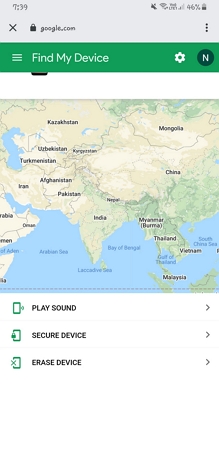
デバイスの位置をより正確に把握するために、Googleはさまざまなオプションを提供しています。
- 電話がサイレントに設定されていても鳴るように設定する
- 画面ロックをまだ設定していない場合は、PINまたはパターンロックを設定します。ロック画面には、回復メッセージを含めることもできます。例は、「私のデバイスをお持ちの場合は、この番号に電話してください。」です。
- デバイスのデータをすべて消去します。
- PCにアクセスできない場合は、別の電話を使用してGoogle Playストアから「デバイスを探す」アプリをダウンロードできます。
欠点は、スマートフォンの電源がオフになっている場合、ADMは最後に電話機を見た場所しか通知できないことです。
2.Find My Mobileで紛失したSamsung携帯電話を探す
Googleアカウントをお持ちでない場合でも、紛失したSamsung製の携帯電話を追跡する他の方法がまだあります。
ほとんどのAndroidには、デバイスが紛失または盗難された場合にデバイスを見つけるためのデフォルトの追跡アプリまたはその他の方法が備わっています。Samsungのガジェットを見てみましょう。 Samsungの携帯電話には、GoogleのFind My Deviceに似たFind My Mobileと呼ばれる機能があります。この設定が有効になっている場合、アプリまたはWebサイトを使用して携帯電話の位置を調べることができます。
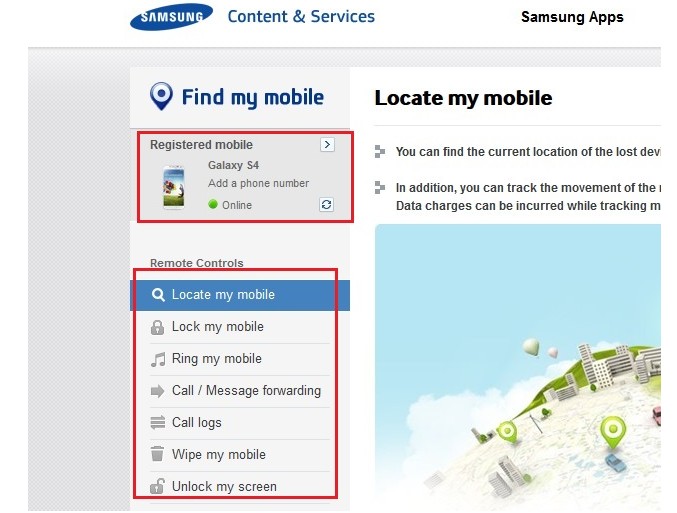
このオプションが常に有効になっていることを確認してください。そうすることで、携帯電話の最後の既知の位置を取得できるようになります。Google よりも使いやすい機能がいくつかあります。バックアップしたり、テキストや通話履歴を取得したり、「モバイルを探す」オプションを使用してバッテリー寿命を延長したりすることもできます。
3.AirDroid Lost Phone Locatorで紛失した携帯電話を見つける
行方不明のAndroidを見つけるには、AirDroid Location Trackerが最高のツールです。このアプリがインストールされている携帯電話が、紛失したAndroidとすでにペアリングされ、接続されていることを確認してください。デバイスをリアルタイムで追跡します。その結果、その特定の場所を簡単に特定できるようになります。遠隔操作で端末の周囲を監視することもできます。

主な特徴
- 紛失した携帯電話をリアルタイムで追跡
- 紛失した携帯電話の周囲で何が起こっているかをリモートで見たり聞いたりする
- 画面ミラーリングを介して紛失した電話のアクティビティを監視する
Step 1. AirDroidペアレンタルコントロールをダウンロードして最初のデバイスにインストールします。アカウントを作成してログインします。
Step 2. 1台目のデバイスの手順に従って、2台目のデバイスにAirDroid Kidsをインストールします。次に、2つのデバイスをバインドします。
Step 3. 最初のデバイスを使用して2番目のデバイスを見つけることができます。 [リモートカメラ] をクリックすると、携帯電話の周囲を監視できます。一方向音声機能を使用すると、紛失した携帯電話の周囲で何が起こっているかを聞くこともできます。
4.ワイヤレスキャリア
多くの通信事業者は位置追跡機能を備えています。T-Mobileを使用している場合は、T-Mobile FamilyWhereを使用して紛失したAndroidを見つけることもできます。携帯電話を取り戻す場所や方法がわからない場合は、携帯通信会社のWebサイトまたはアプリから携帯電話の紛失または盗難を報告できます。この方法を使用すると、デバイスをリモートでロックまたは消去することもできます。
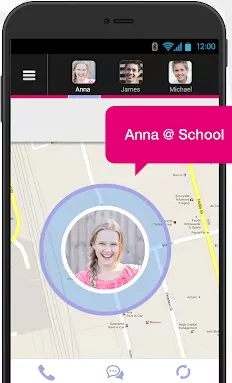
Part 3. 紛失・無くしたiPhoneを探す方法
1. iPadまたはMacでアプリを探す
AppleはGoogleと同様に、iPhoneを見つける簡単な方法を提供しています。Find My Appは、最新のiOSを使用するすべてのAppleユーザーが利用できます。 「Find My Network」をオンにすると、同じApple IDを持つ任意のデバイスで「Find My App」を使用できるようになります。デバイスがオフラインの場合でも、最大7日間の最後の既知の位置を確認できます。
iPadまたはMacの「探す」アプリを使用して紛失したiPhoneを見つけるには:
- iPadまたはMacで「探す」アプリを開きます
- デバイスまたはアイテムのオプションを選択します
- 地図上で探したいデバイスを選択します。同じApple IDを使用するデバイス、またはファミリー共有グループに追加されたデバイスを見つけることができます。
- 方向を選択して、マップでデバイスの位置を開きます。
すべてのデバイスで「探す」を設定するには:
- Apple IDを使用してデバイスにサインインします。
- 位置情報の共有をオンにします。
- 「探す」をオンにします(iPhone、iPad、iPod、Mac、Apple Watch)。
- アクティベーションロックは、紛失時にデバイスを保護するためにオンになっています。
iPhoneをFind My Appに追加するには:
- デバイスをApple IDに接続します。
- 設定に移動。
- (あなたの名前) に移動し、「Find My」をクリックします。
- まだログインしていない場合は、Apple IDでログインします。
- 「iPhoneを探す」をオンにします。
すべてのデバイスをApple IDに接続し、「Find My Network」をオンにして、同じApple IDを持つすべてのデバイスを見つけることができます。
Macを「アプリを探す」に追加するには:
- まず、位置情報サービスをオンに
- アイコンからAppleメニューを選択
- システム設定に移動し、プライバシーとセキュリティをクリック
- 右側の位置情報サービスを選択
- 位置情報サービスをオンに
- 位置情報を使用するアプリのリストで「探す」をオンに
- Mac で「探す」をセットアップ
- Appleメニューのシステム設定に戻る
- サイドバーでプロフィールをクリック。(名前が表示されない場合は、Apple IDがデバイスに接続されていない)
- Apple IDとパスワードを使用してサインインし、デバイスを接続。IDをお持ちでない場合は、IDを作成。
- iCloudを選択し、「Macを探す」をクリック
- 「Macを探す」をオンに
- 「Find My Mac による Mac の位置情報の使用を許可する」という表示が出たら、許可するを押す
2. iCloud位置追跡
紛失したiPhoneを探すもう1つの方法は、iCloud位置追跡を使用することです。iCloudを使用すると、すべてのデバイス (iPad、iPhone、Mac)からすべてのファイルをバックアップできるだけでなく、紛失または盗難に遭った iPhoneを追跡することもできます。デバイスの画面をロックしたり、データを消去したり、デバイスを鳴らしたりすることもできます。
iCloud位置追跡を使用して紛失したiPhoneを見つけるには
- icloud.com/findにアクセス
- Apple IDとパスワードを使用してログイン
- デバイスの検索を選択
- すべてのデバイスをクリック
- 検索したいデバイスを選択
- デバイスは「デバイスの検索」ツールバーの中央に表示
- デバイスが見つからない場合は、オフラインとして表示(ただし、最後に知られている場所)
- デバイスが利用可能な場合は、地図上に表示
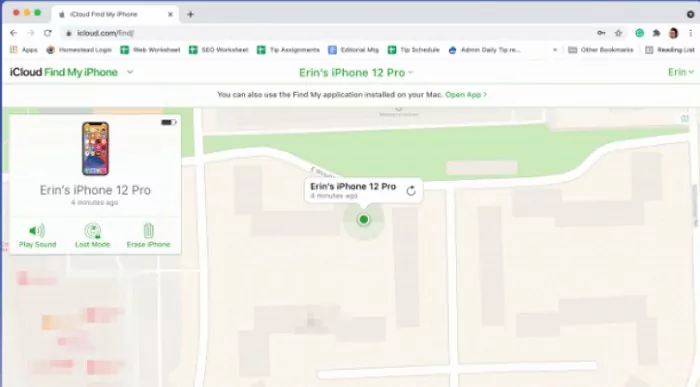
3.Apple Watchを使う
「iPhoneを探す」とは異なり、Apple Watchの検索機能では、デバイスにノイズが送信されたことを示すiCloudメールが送信されることはありません。これは、はるかに簡単で複雑さの少ない検索機能です。
この機能の使用方法は次のとおりです。
Step 1. Apple Watchで、「デバイスの検索」を選択し、デバイスをタップします。
Step 2. 「サウンドを再生」ボタンを押します。ガジェットがインターネットに接続されている場合: 約2分間、少し遅れて音が鳴り、徐々に音量が大きくなります。また、デバイスはブーンというノイズを発生します(該当する場合)。スマートフォンの画面が点滅し、「[デバイス] を探す」という通知が表示されます。
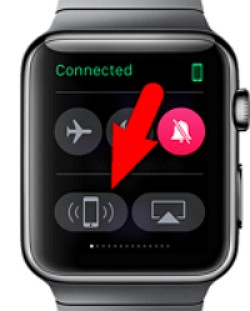
Step 3. 確認として、Apple IDに関連付けられたアドレスに追加の電子メールが送信されます。デバイスがオフラインの場合は、「サウンド保留中」が表示されます。デバイスが次にWi-Fiまたは携帯電話ネットワークに接続すると、サウンドが再生されます。
4.他の人のデバイスで自分のアプリを探す
Find My Appは、iOS ユーザーが紛失したiPhoneを見つけることができるアプリです。有効にすると、他のデバイスを使用して紛失したiPhoneを見つけることもできます。ただし、まずアプリをオンにする必要があります。
「探す」アプリを有効にしている場合は、紛失した携帯電話を他のデバイスで見つけることができます。
- 別のデバイスで「探す」アプリを開く。(ブラウザ、もしくはアプリを起動)
- Apple IDでサインイン、他のデバイスで「アプリを探す」にアクセスしているため、最初にサインアウトする必要がある場合あり
- サインアウトオプションはアプリ画面の右上隅
- ログアウトした後、Apple IDを使用してFind Myアプリにログイン
- デバイスのリストがマップの下に表示され、その位置が表示される
- 電話をタップして見つける
- デバイスの電源がオフになっている場合、または充電が切れている場合は、最後に確認された位置が表示される
- 次に、携帯電話が近くにある場合は「音を鳴らす」ことができ、近くにない場合、または紛失したと思われる場合は「紛失モードを有効にする」ことが可能
電話がオンラインの場合、すぐにロックされます。デバイスがオフラインの場合、電源を入れるとすぐにロックされます。
「探す」アプリをアクティブ化する方法:
- デバイスの歯車アイコンをクリックしてデバイス設定を開く
- Apple IDを選択。名前と写真(追加されている場合)が含まれる。
- サインインしていない場合は、デバイスにサインインをタップ
- Apple ID とパスコードを入力
- サインインを選択
- iCloudに移動、メニューオプションの次のセクション
- iCloudを使用しているアプリで、iPhoneを探すを選択
- 手前にあるスイッチを切り替えてオンに
- 「最後の位置を送信」をオンに、バッテリーが非常に少ない場合、またはバッテリーが切れそうになる場合、デバイスはその位置をアプリに送信
娘の携帯電話が「iPhone を探す」に表示されないのはなぜですか?
理由1:「iPhoneを探す」が無効になっています。
iPhoneまたは他のAppleデバイスで「iPhoneを探す」機能が有効になっていない場合、AirPods、iPhone、またはApple Watchを見つけることはできません。概要を示したアクションを実行すると、FMIがまだアクティブであるかどうかを確認できます。
- 自分の名前が記載された「設定」>「Apple ID カード」に移動
- 「iPhoneを探す」オプションを選択
- 「iPhoneを探す」オプションがオフになっている場合は、オンに
理由2: FMIがアンインストールされている
娘さんがFMIアプリをアンインストールした可能性があります。それがおそらく娘のiPhoneが「iPhoneを探す」に表示されない理由です。
- Apple Storeで画面の一番下までスクロール
- 右上隅にある「アカウント」オプションをタップ。次に、「購入済み」ボタンをタップ。
- その後、「この [デバイス] 上にありません」ボタンをタップして、FMI アプリが削除されたかどうかを確認
理由3: iPhoneの電源がオフになっている
iPhoneの「iPhoneを探す」アプリは、デバイスの電源がオフになると自動的に無効になります。iOSデバイスの電源が入っているとき、FMIアプリは常にバックグラウンドで実行されます。
これら3つの説明で、なぜ娘のiPhoneが「iPhoneを探す」に表示されないのか?という質問が解決されたことを願っています。これらの問題に対する解決策は簡単で、誰でも実践できます。それ以外の場合は、ブログを使用して、紛失したiPhoneが「iPhone を探す」に表示されない問題の解決策を見つけることができます。
5.Googleマップ
Google マップは、iPhoneからのすべての位置データを「マッピング」します。このデータを使用して、紛失したiPhoneを見つけます。ただし、デバイスで位置情報のレポートと履歴が有効になっている場合にのみ機能します。
Googleマップで紛失したiPhoneを見つけるには
GoogleマップWebサイトにアクセスし、メニューから [タイムライン] をクリック

- Google アカウントでログイン
「今日」をクリックすると最新のタイムラインが表示される

- タイムラインをスクロールして、紛失したiPhoneの最後にわかっている場所を特定
- デバイスが静止しているか動いているかを確認。まだ残っている場合は、紛失または置き忘れられた可能性があり、動いている場合は盗まれた可能性がある。
- 画面に表示されるGPSを使用して、紛失したiPhoneを見つける
Part 4. 特定の場所で紛失した携帯電話を見つける方法
家のどこかにあることがわかっている場合は、スマート スピーカーを使用して行方不明の携帯電話を見つけると便利です。携帯電話を見つけやすくするには、モバイルデバイスとスマートスピーカーの両方で同じアカウントにサインインする必要があります。
Google Home HubTMをお持ちの場合は、「OK Google、携帯電話を見つけて」と言うことで、Googleに携帯電話を見つけるように指示できます。その後、スマートスピーカーがリクエストを確認し、リクエストしたデバイスを呼び出します。携帯電話をミュートまたは振動モードにしていても、ノイズは発生します。
携帯電話を大切にしましょう
私たちの多くは、携帯電話を盗まれたり、置き忘れたりしたことがあります。そのため、これがちょうどあなたに起こった場合、私たちはあなたを理解し、共感します。このブログ投稿で取り上げた、紛失した Androidを追跡するための簡単な方法は、多くの人にとって有益かもしれません。
命がかかっている可能性もあるため、携帯電話やタブレットが安全であることを確認してください。携帯電話保険サービスの詳細については、今すぐお気軽にお問い合わせください。
よくあるご質問

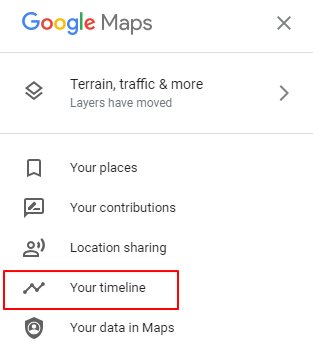
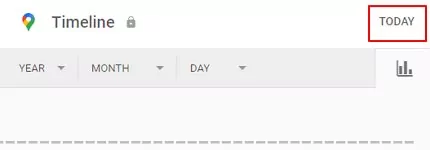




返信を残してください。